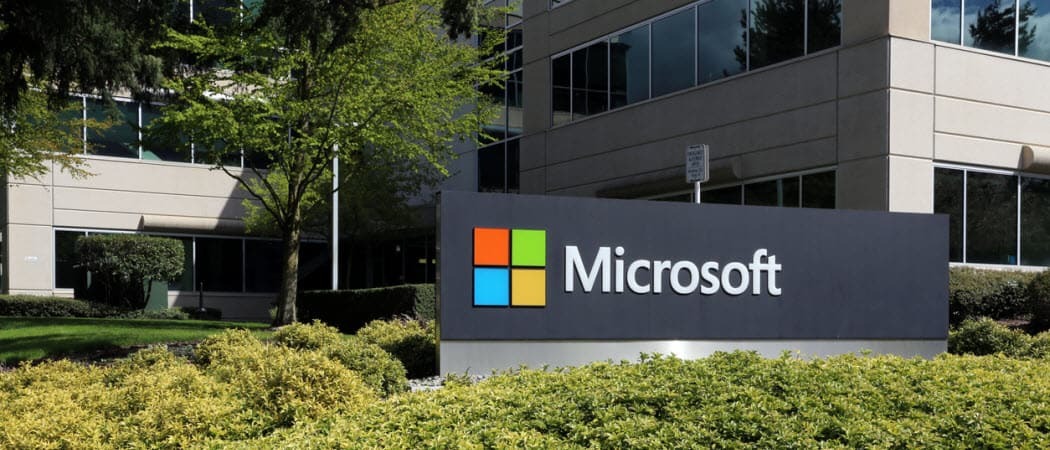Kako komentirati u Google slajdovima
Google Slajdovi Google Google Dokumenti Junak / / April 03, 2023

Zadnje ažurirano dana
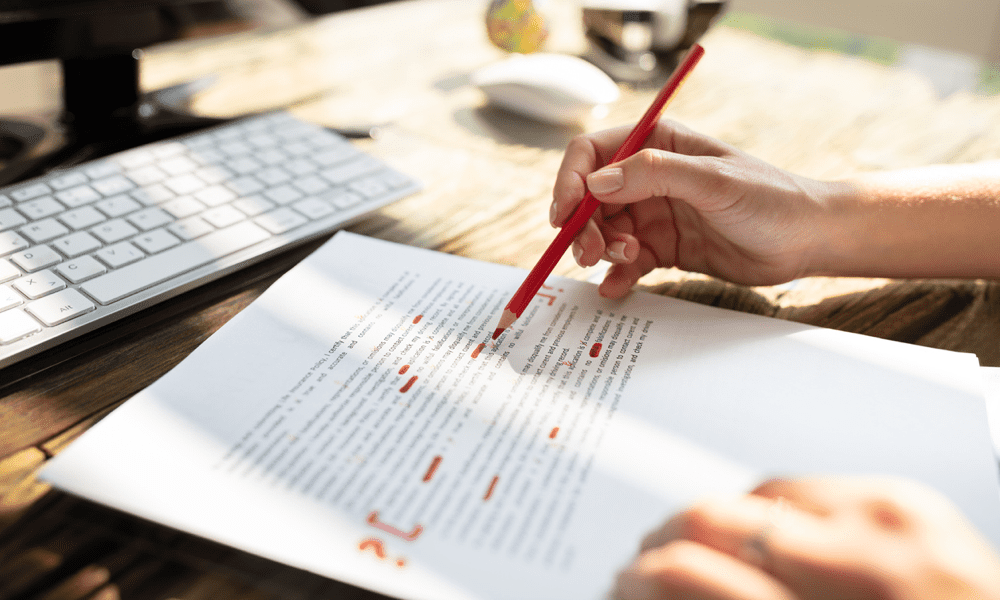
Ako želite dati povratne informacije o prezentacijskoj datoteci, možete dodati komentare u Google slajdove. Ovaj vodič objašnjava kako.
Učinkovita komunikacija ključ je svake uspješne suradnje. Ako pokušavate stvoriti prezentaciju kao dio grupe, htjet ćete uzeti u obzir najbolje ideje kako biste stvorili najbolju moguću prezentaciju.
Pomoću Google slajdova možete jednostavno dodati komentare svojoj prezentaciji kako biste pružili povratne informacije, podijelili ideje i raspravili određene dijelove sa svojim timom. To će vam pomoći da poboljšate svoju prezentaciju i pripremite je za publiku.
Ako želite znati kako komentirati u Google slajdovima, slijedite korake u nastavku.
Kako dodati i izbrisati komentare u Google slajdovima
Možete dodati komentar bilo kojem sadržaju umetnutom u prezentaciju Google slajdova. To uključuje tekstne okvire, slike i još mnogo toga.
Da biste dodali komentar svojoj prezentaciji Google slajdova:
- Otvori svoju Prezentacija Google slajdova.
- Pronađite slajd na koji želite dodati komentar.
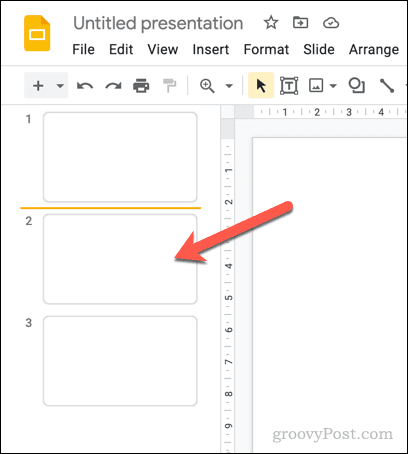
- Odaberite vrstu sadržaja (kao što je slika) ili postavite trepćući pokazivač u tekstni okvir.
- Za umetanje komentara kliknite Dodaj komentar na gornjoj traci izbornika.
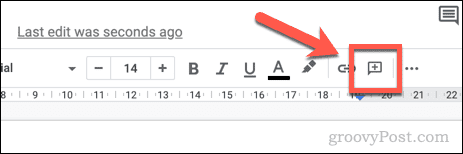
- Alternativno, idite na Umetni > Komentar.
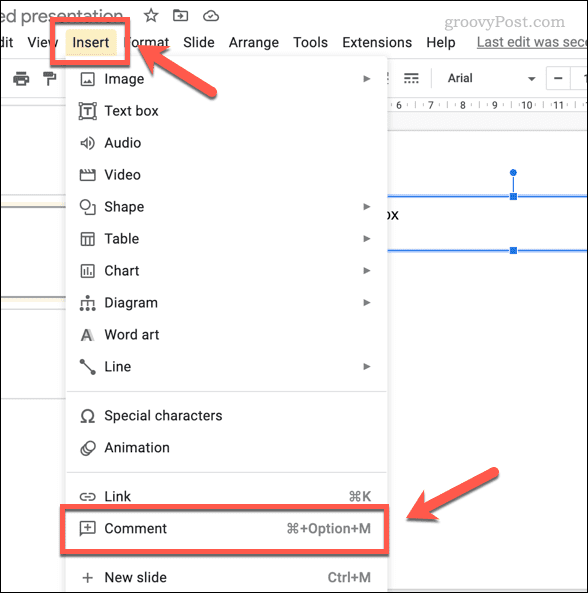
- U skočnom prozoru Komentar polje, upišite svoj komentar.
- Da biste objavili komentar, kliknite Komentar.
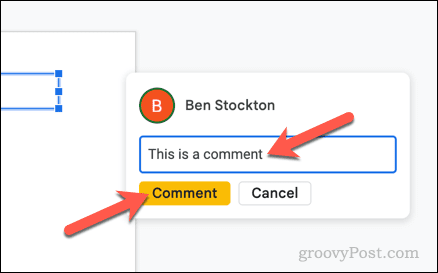
- Ako želite dodijeliti komentar korisniku, upišite @ nakon čega slijedi korisnikov Google račun (npr. @osoba@gmail.com) i kliknite na Dodijeli potvrdni okvir. Svaki korisnik kojem dodijelite komentar trebat će zajednički pristup datoteci da pogledate komentar ili izvršite bilo kakve izmjene.
- Ako ste komentaru dodijelili osobu, kliknite Dodijeliti umjesto toga. Ovo će objaviti komentar i obavijestiti korisnika da mu je dodijeljen.
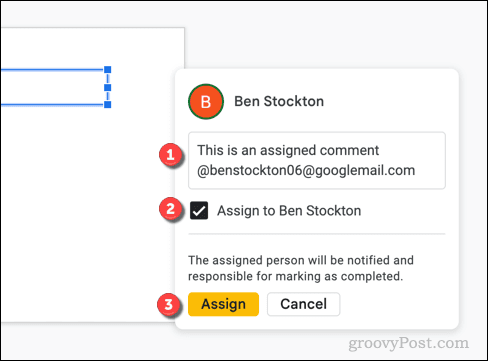
Kako odgovoriti na komentar u Google slajdovima
Nakon što je komentar na Google prezentacijama aktivan, on će se pojaviti u vidljivom okvir za komentare pored artikla.
Daljnja rasprava se može odvijati u polju za komentare od strane svih koji imaju pristup za komentatore i uređivanje samog dokumenta. Komentari ostaju vidljivi dok se ne razriješe.
Kako odgovoriti na komentar Google slajdova
Da biste odgovorili na komentar u Google slajdovima, odaberite aktivni okvir za komentare.
u Odgovor okvir, počnite tipkati kako biste dodali daljnje komentare (ili dodijelili ili označili drugog korisnika). Pritisnite Unesi poslati komentar.
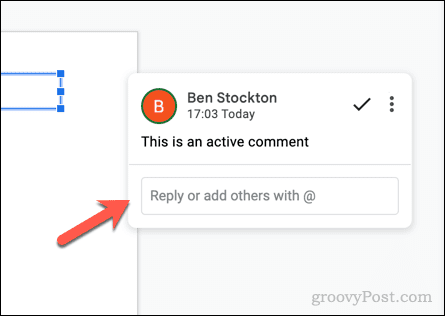
Kako riješiti komentar Google slajdova
Da biste riješili komentar u Google slajdovima, odaberite aktivni okvir za komentare i kliknite Označi kao riješeno ikona.
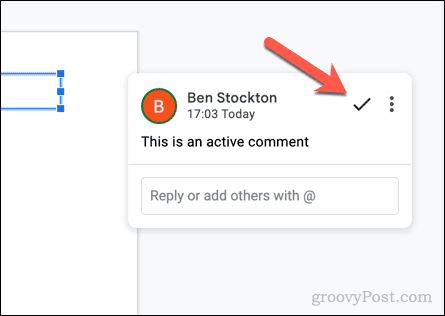
Kako izbrisati komentar Google slajdova
Ako želite izbrisati komentar, odaberite aktivni okvir za komentare i kliknite tri točke ikona izbornika. Odaberite Izbriši s padajućeg izbornika.
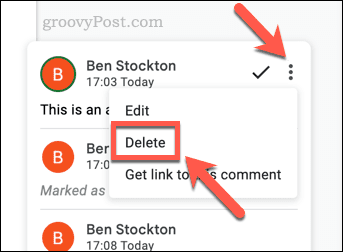
Brisanje komentara je polutrajna odluka - nakon toga ga više nećete moći vidjeti.
Ako je želite vratiti, morat ćete vratiti prethodnu verziju prezentacije da biste je vidjeli. Kako biste izbjegli potrebu za tim, obično je dobra ideja postaviti komentar kao riješeno umjesto toga.
Kako pogledati povijest komentara u Google slajdovima
Nakon što je komentar u Google slajdovima pročitan, možete ga izbrisati da biste ga sakrili iz pogleda klikom Označi kao riješeno. Komentar će nestati, ali ga i dalje možete vidjeti (i druge komentare, riješene ili ne) u povijest komentara tab.
Za pregled povijesti komentara u Google slajdovima:
- Otvori svoju Prezentacija Google slajdova.
- U gornjem kutu kliknite Otvori povijest komentara.
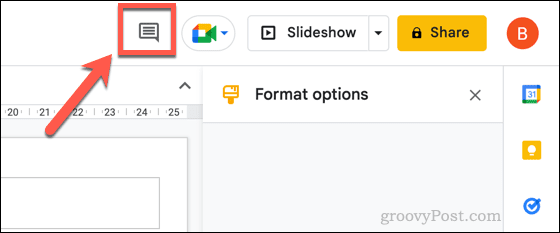
- Na Komentari skočni prozor, pomičite se kako biste vidjeli riješene i neriješene komentare.
- Da biste dodali komentar riješenom ili neriješenom komentaru, kliknite Odgovor okvir, upišite poruku i kliknite Odgovor.
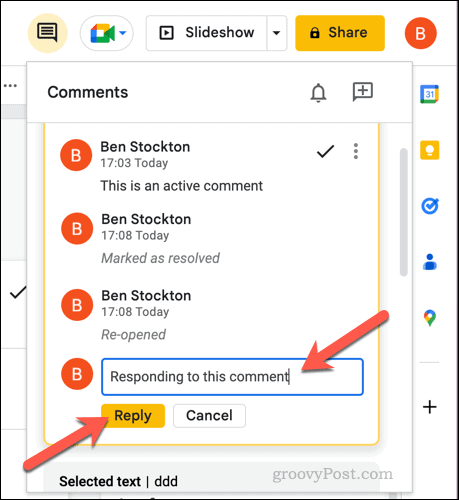
- Za poništavanje razrješenja komentara (i njegovo ponovno aktiviranje), pritisnite tri točke ikonu izbornika pored komentara i odaberite Ponovo otvoriti.
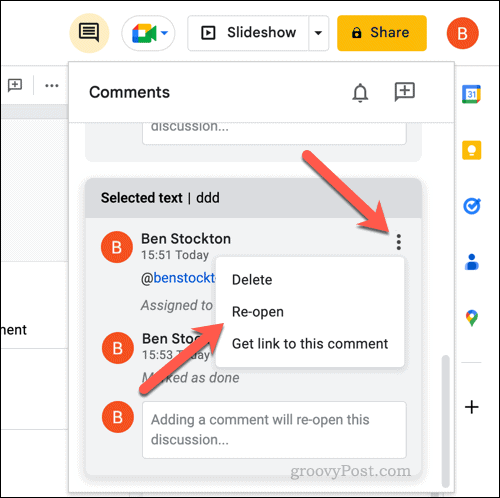
- Ako želite u potpunosti izbrisati komentar, pritisnite tri točke ikonu izbornika i odaberite Izbrisati.
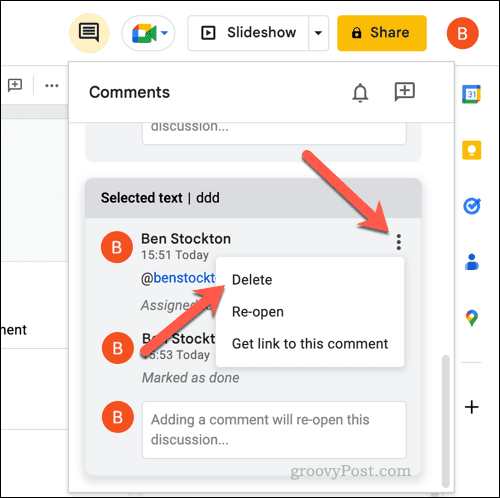
- Ako želite promijeniti postavke obavijesti za komentare, kliknite Postavke obavijesti.
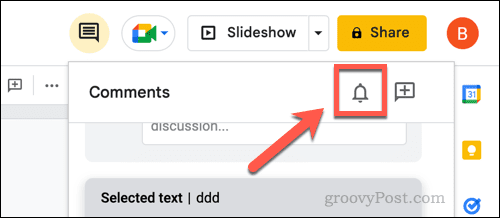
- Odaberite željenu učestalost obavijesti na Postavke obavijesti skočni prozor i kliknite u redu za potvrdu promjene.
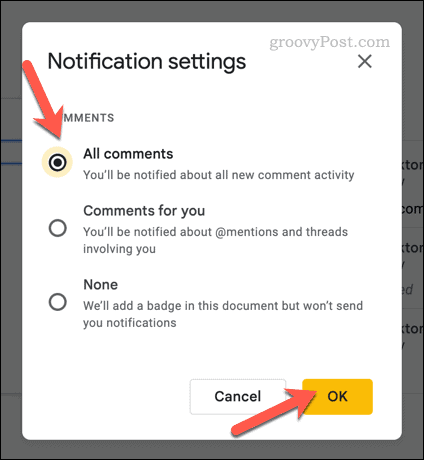
Skočni prozor za komentare možete koristiti za praćenje riješenih i neriješenih komentara. Međutim, ako odlučite izbrisati komentar, nećete ga moći vidjeti bez vraćanja starije verzije datoteke.
Kako predložiti promjene u Google slajdovima
Nažalost, za razliku od Google dokumenata, ne postoji način da se izravno predlože promjene na Google slajdovima. Ne možete, na primjer, početi uklanjati tekst predložiti promjene način kao što možete u Google dokumentima.
Umjesto toga, morat ćete dodati komentar tamo gdje smatrate da je potrebna promjena. Ako imate potpuni pristup uređivanju prezentacije (i prikladno je to učiniti), promjene možete unijeti i izravno.
Ako se odlučite za to, promjena se uvijek može poništiti pomoću vaše povijesti verzija Google prezentacija.
Zajednički rad na Google prezentacijama
Ako komentirate u Google slajdovima, možete pomoći poboljšati prezentaciju uzimajući u obzir povratne informacije drugih. Isto tako, možete pomoći drugim korisnicima da poboljšaju prezentaciju prije nego što se objavi.
Ne morate izlaziti u javnost sa svojim savjetima. Možeš biti anoniman u aplikacijama Google Dokumenti lajkajte Prezentacije za pružanje povratnih informacija bez navođenja svog imena. Također možete usporedite dokumente u aplikacijama Google Dokumenti za pregled promjena.
Želite li ograničiti komentare na svoju prezentaciju? Možeš dodajte datum isteka dijeljenoj Google datoteci tako da kada istekne razdoblje za komentare i razmišljanje, datoteka ponovno postaje privatna.
Kako pronaći ključ proizvoda za Windows 11
Ako trebate prenijeti ključ proizvoda za Windows 11 ili vam je samo potreban za čistu instalaciju OS-a,...
Kako očistiti Google Chrome predmemoriju, kolačiće i povijest pregledavanja
Chrome izvrsno pohranjuje vašu povijest pregledavanja, predmemoriju i kolačiće za optimizaciju rada vašeg preglednika na mreži. Njen način...